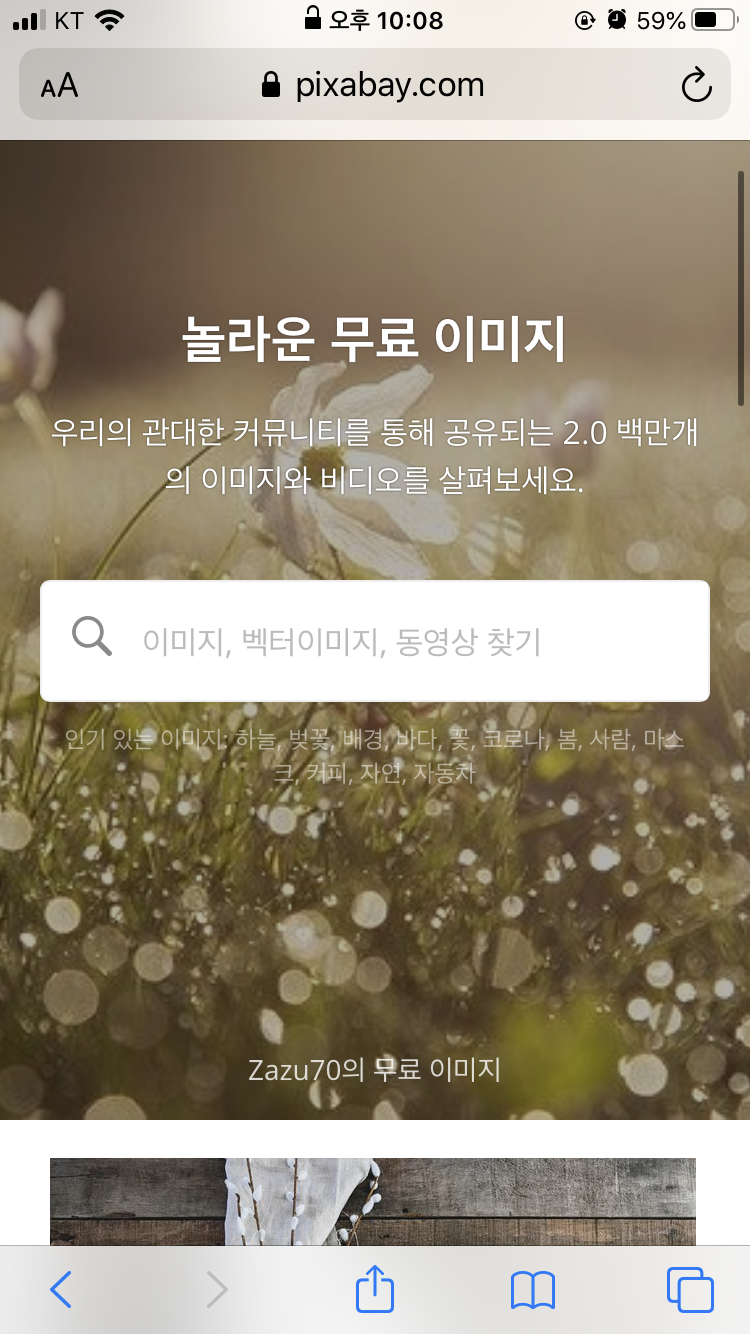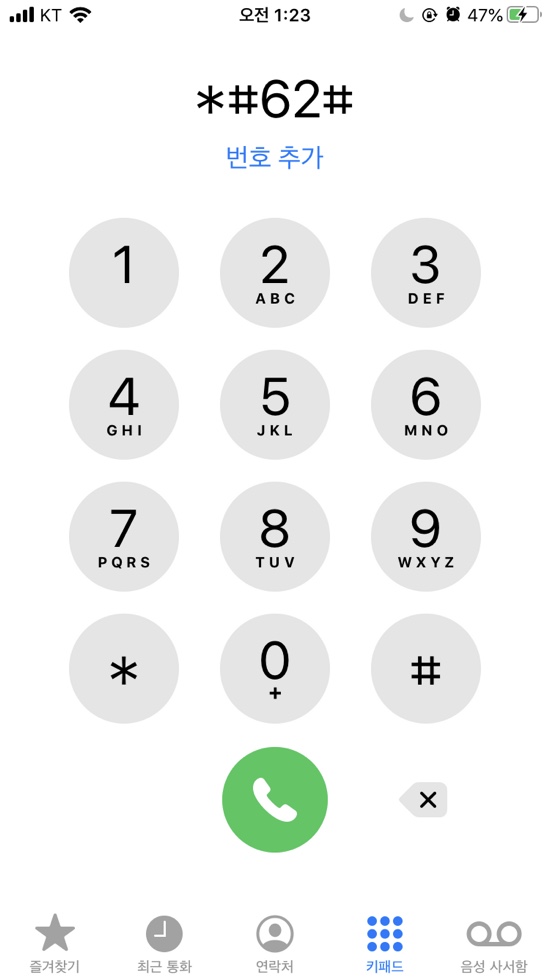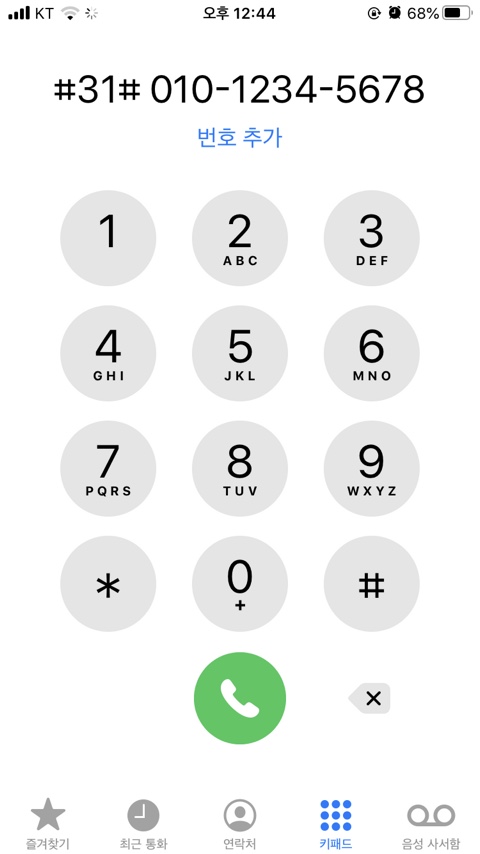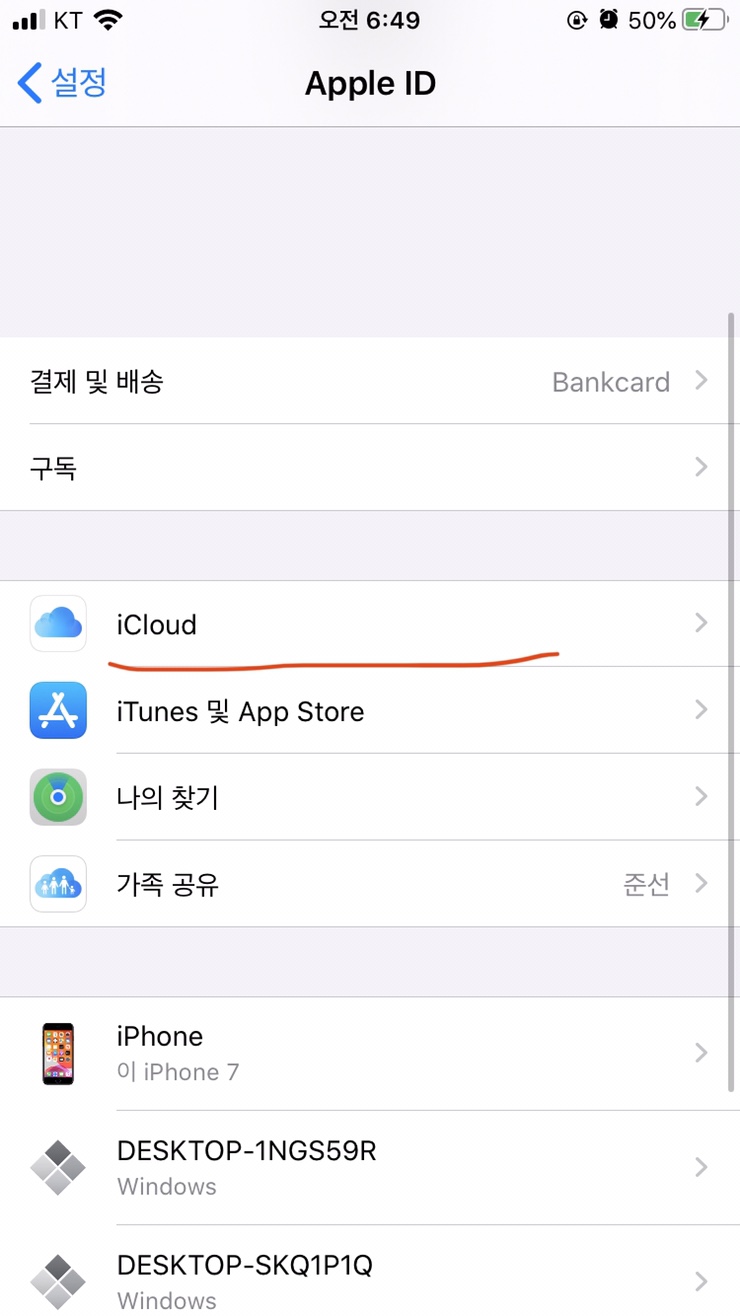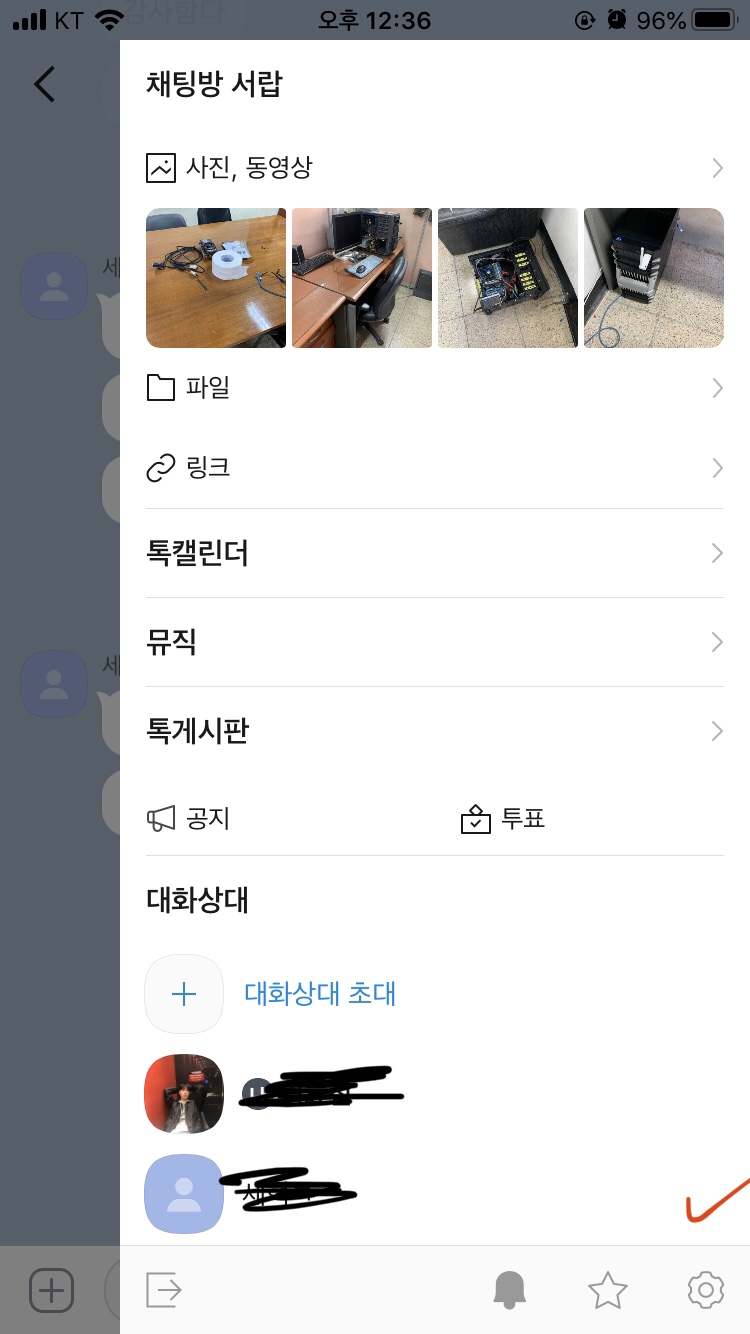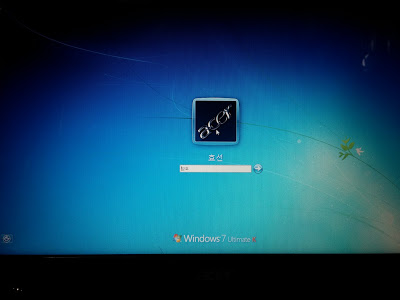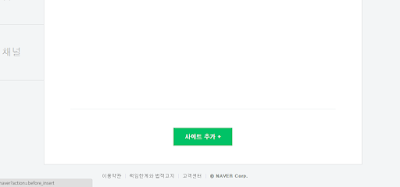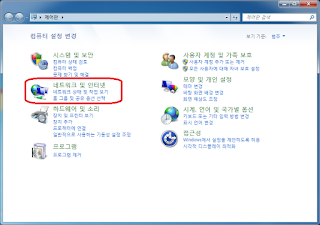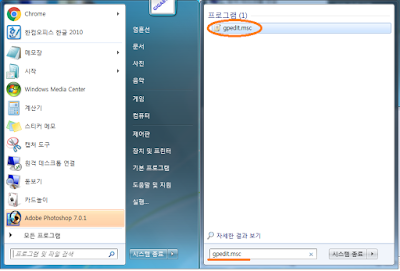설정 -> 본인 애플 ID iTunes 및 App Store 터치 본인 이메일 터치 Apple ID 보기 터치 밑으로 살짝 스크롤 하면 구입내역 있음, 터치 본인이 환불하려는 내역 확인 후 터치 내 집주소랑 신상정보가 버젓이 나오니까 가렸다. 빨간줄 그인 부분 터치하여 계속해보자 문제 신고 터치 무엇을 도와드릴까요? 드랍박스를 터치해서 환불 요청으로 맞춘 후 적절한 사유를 적는다 그러면 환불 요청이 된다. 구독 내역 환불도 똑같다. 구입 내역이 아닌 구독으로 들어가서 결제 내역 확인 후 똑같이 진행하면 된다.